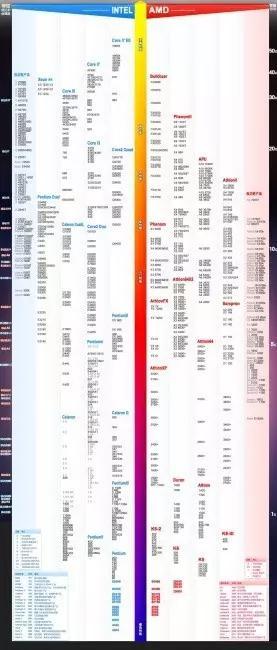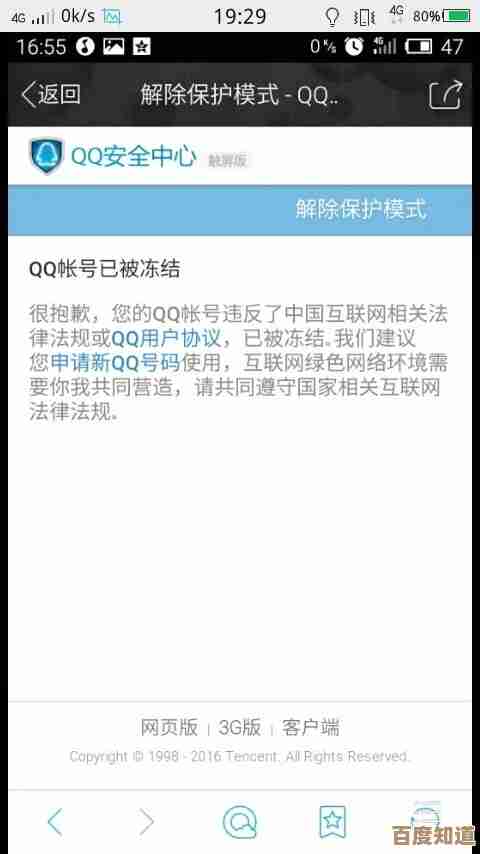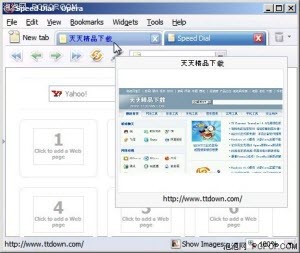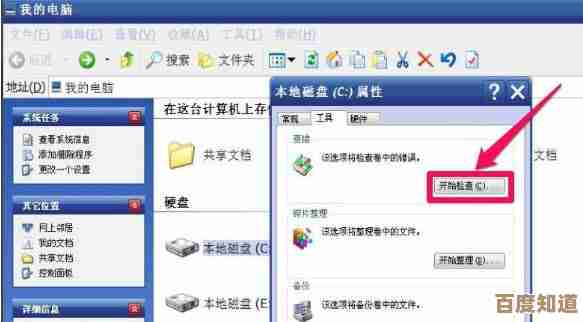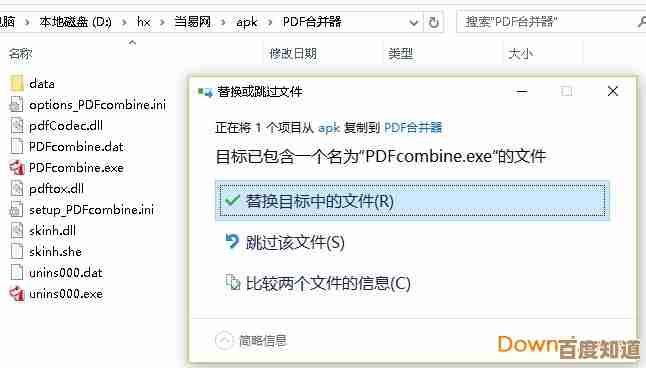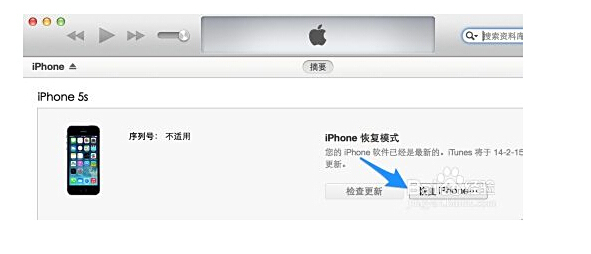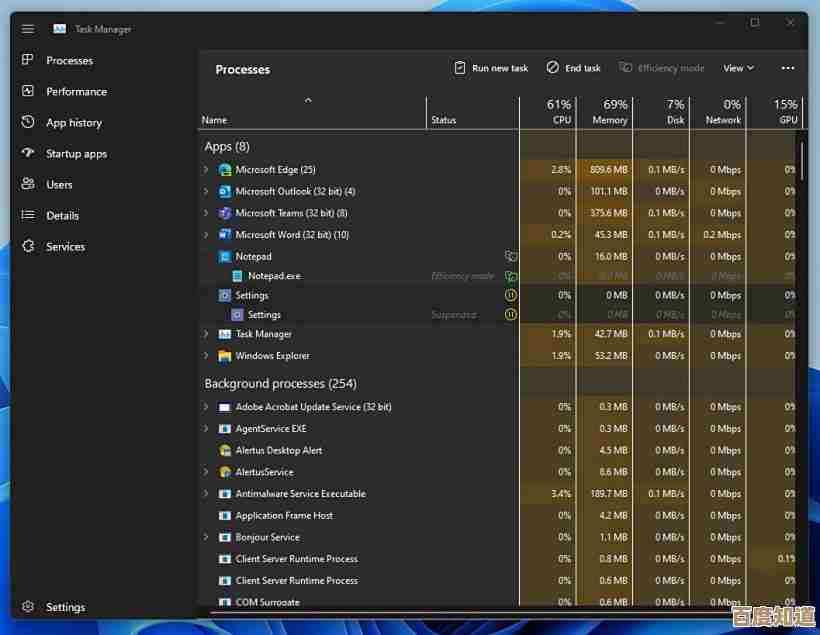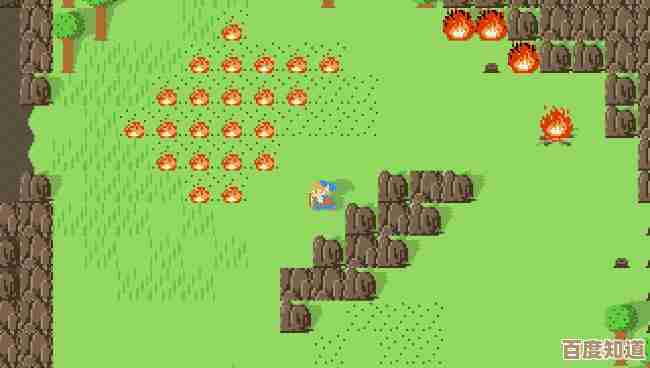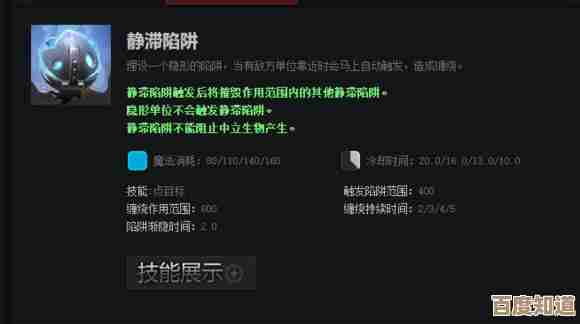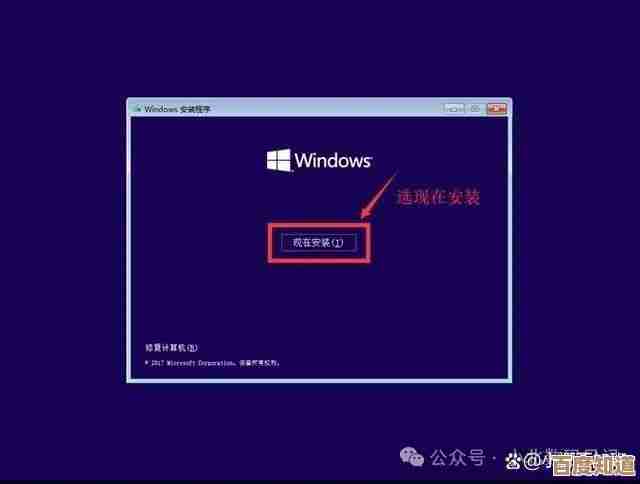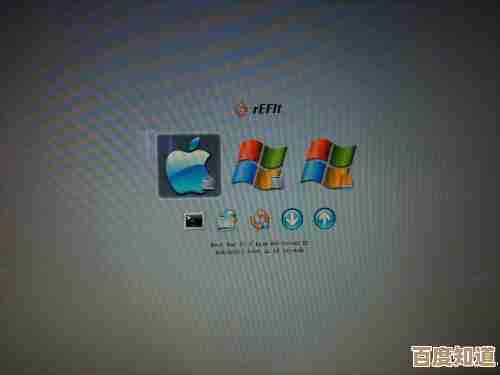电脑硬盘故障处理大全:从诊断到修复的实用技巧汇总
- 游戏动态
- 2025-11-03 23:29:03
- 5
从诊断到修复的实用技巧汇总
电脑突然卡住、蓝屏,或者重要文件莫名其妙打不开了,这很可能意味着你的硬盘出了问题,硬盘是电脑储存所有数据的地方,一旦故障,轻则影响使用,重则可能导致珍贵照片、重要文档永久丢失,别慌张,下面这份大全将手把手带你从判断问题到尝试解决,一步步处理硬盘故障。
第一部分:识别硬盘故障的常见迹象(诊断篇)
在动手之前,先要确认是不是硬盘真的出了问题,以下是一些常见的“预警信号”,根据微软支持文档和常见的PC维修经验总结:
- 奇怪的声响:这是最直接的物理故障信号,如果你听到硬盘发出规律的“咔嗒”声、持续的摩擦声或者尖锐的刮擦声,请立即关闭电脑!这通常意味着磁头或马达等内部机械部件损坏,继续通电可能会造成更严重的划伤。
- 系统运行极慢,频繁卡死:打开一个文件夹要等一分钟,运行程序时电脑经常“无响应”,尤其是在启动Windows或打开大文件时特别明显,这可能是因为硬盘在读取某些损坏的扇区时反复尝试,导致系统卡住。
- 蓝屏死机(BSOD)或频繁重启:系统蓝屏报错,错误代码中常常包含“NTFS_FILE_SYSTEM”、“CRITICAL_STRUCTURE_CORRUPTION”或直接提及“disk”等相关字眼,这表明系统无法正常从硬盘读取关键数据。
- 文件丢失或损坏:昨天还能打开的照片或文档,今天突然提示“文件已损坏”或直接消失了,或者你发现某些软件安装不完整,总是报错。
- SMART状态警告:现代硬盘都支持SMART自我监测技术,如果你的电脑开机时突然出现一行英文提示,大意是“SMART Status Bad”或“Immediately backup your data”(立即备份你的数据),这是硬盘固件发出的最后警报,说明它快要不行了。
第二部分:一步步处理故障(修复与数据抢救篇)
一旦发现上述迹象,保持冷静,按照以下步骤操作,优先级从高到低。
第一步:立即备份数据(首要任务!)
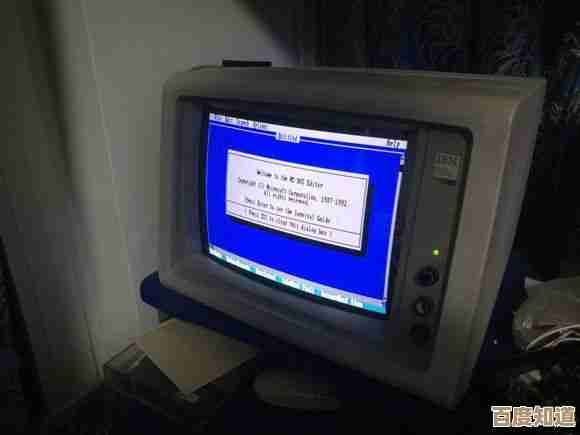
如果电脑还能勉强启动进入系统,或者硬盘作为移动硬盘还能被识别,第一件事就是抢救数据。
- 抢时间拷贝:优先将最重要的文档、照片、工作项目等拷贝到另一个健康的硬盘、大容量U盘或云盘里,不要试图打开或运行程序,只做最简单的复制粘贴操作。
- 使用PE系统:如果系统已经无法正常进入,可以制作一个U盘启动盘(比如微PE工具箱),从U盘启动到一个临时的Windows系统(PE环境),然后尝试读取原硬盘的数据并拷贝出来,这是一个非常有效的方法。
第二步:利用系统自带工具进行初步修复
在数据备份好后,可以尝试修复逻辑错误(非物理损坏)。
- CHKDSK命令:这是Windows自带的磁盘检查工具,具体用法是:在开始菜单搜索“cmd”,右键点击“命令提示符”,选择“以管理员身份运行”,然后输入
chkdsk C: /f /r(其中C:是盘符,根据实际情况修改),按回车,它会尝试查找并修复文件系统错误和坏的扇区,这个过程可能很长,需要耐心等待,根据微软官方知识库,/f参数是修复错误,/r是找到坏扇区并恢复可读信息。 - S.M.A.R.T. 数据查看:可以使用像CrystalDiskInfo这样的免费小软件(该软件在各大软件站均可下载),直观地查看硬盘的健康状态,它会用“良好”、“警告”、“不良”来直接告诉你硬盘的状况,非常直观。
第三步:区分物理故障与逻辑故障,决定下一步

- 逻辑故障:如果CHKDSK成功修复,电脑恢复正常,那可能是软件层面的错误,之后可以运行一下磁盘碎片整理(对机械硬盘有效)来优化一下性能。
- 物理故障:如果硬盘异响、CHKDSK无法运行或运行后问题依旧、甚至电脑完全无法识别硬盘,那基本可以断定是物理损坏。
对于物理损坏,普通用户能做的非常有限:
- 停止一切操作:立即断电,不要再尝试通电,反复通电可能会让磁头在盘片上划出更深的伤痕,导致数据被永久破坏。
- 寻求专业数据恢复:如果数据极其重要,唯一的选择是联系专业的数据恢复公司,他们拥有无尘实验室和专业设备,可以开盘更换配件来提取数据,但这项服务价格昂贵,且不是100%成功。
第四步:更换新硬盘与系统重装
无论数据是否成功恢复,出现物理故障的硬盘都不应再继续使用。
- 购买新硬盘:根据需求购买一块新的固态硬盘或机械硬盘,目前主流推荐使用固态硬盘,它的速度和可靠性远高于机械硬盘。
- 安装系统:使用U盘启动盘为新硬盘安装全新的操作系统,然后将之前备份的数据迁移回来。
总结与预防
硬盘有价,数据无价,最好的处理是预防。
- 定期备份:养成重要数据“3-2-1”备份习惯(3个副本,2种不同介质,1份离线存放),可以定期拷贝到移动硬盘,或者使用自动同步的云存储服务。
- 避免震动:尤其是对于机械硬盘,电脑运行时不要移动或撞击主机。
- 保持良好散热:高温会缩短硬盘寿命,确保机箱风道通畅。
- 稳定供电:使用质量好的电源,突然断电对硬盘是致命打击。
希望这份从迹象识别到最终解决的实用技巧汇总,能帮助你在面对硬盘故障时不再手足无措,冷静判断,数据优先,是处理这类问题的核心原则。
本文由帖慧艳于2025-11-03发表在笙亿网络策划,如有疑问,请联系我们。
本文链接:http://waw.haoid.cn/yxdt/55851.html